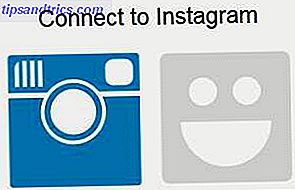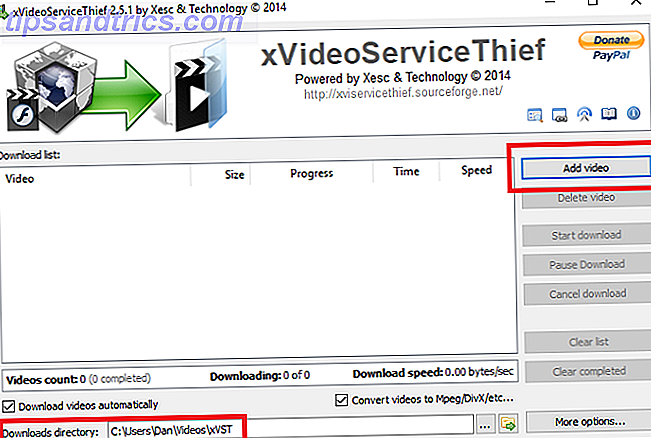Πόσες φορές έχετε παραπονεθεί ότι μια εταιρεία με την οποία ασχολείτε δεν ακούει σχόλια πελατών; Πρόκειται για πρόβλημα από την αυγή του καπιταλισμού.
Δυστυχώς, οι εταιρείες τεχνολογίας είναι μεταξύ των χειρότερων. Οι περισσότεροι δεν έχουν φυσικά καταστήματα που μπορείτε να επισκεφθείτε. Πολλοί δεν έχουν καν τηλεφωνικούς αριθμούς υποστήριξης πελατών Πώς μπορείτε να λάβετε βοήθεια στα Windows 10 Πώς μπορείτε να λάβετε βοήθεια στα Windows 10 Χρειάζεστε βοήθεια με τα Windows 10; Ακολουθούν οι καλύτεροι τρόποι για να βρείτε την βοήθεια που χρειάζεστε, είτε πρόκειται για το ίδιο το λειτουργικό σύστημα είτε για οποιεσδήποτε εγκατεστημένες εφαρμογές. Διαβάστε περισσότερα . (Προσπαθήσατε ποτέ να έρθετε σε επαφή με κάποιον από το Facebook;)
Τα Windows σίγουρα δεν είναι ξένοι σε καταγγελίες και σχόλια. Δεδομένου ότι περισσότεροι από 1, 25 δισεκατομμύρια υπολογιστές σε όλο τον κόσμο τρέχουν το λειτουργικό σύστημα, θα υπάρχει πάντα ένας σημαντικός αριθμός χρηστών με προβλήματα Τα 5 πιο συνηθισμένα σφάλματα των Windows και πώς να τα διορθώσετε Τα 5 πιο συνηθισμένα σφάλματα των Windows και πώς να τα διορθώσετε Μην αφήσετε μια μπλε οθόνη θανάτου να καταστρέψει την εμπειρία των Windows σας. Συλλέξαμε αιτίες και λύσεις για τα πιο συνηθισμένα σφάλματα των Windows, ώστε να μπορείτε να τα διορθώσετε όταν εμφανίζονται. Διαβάστε περισσότερα, θέματα και επικρίσεις.
Η Microsoft προσπαθεί να αντιμετωπίσει το πρόβλημα με την εφαρμογή Feedback Hub . Ακολουθεί μια επεξήγηση των χαρακτηριστικών της εφαρμογής και του τρόπου χρήσης τους.
Πώς να λάβετε το Κέντρο σχολίων
Μέχρι το 2016, μπορείτε να κατεβάσετε και να χρησιμοποιήσετε το Hub Feed μόνο αν βρίσκεστε στο Πρόγραμμα Windows Insider. Αυτό δεν συμβαίνει πλέον. Είναι εκεί για να χρησιμοποιήσει ο καθένας.
Η ενημερωμένη έκδοση των δημιουργών των Windows 10 το κάνει αυτό μετά την εγκατάσταση της ενημερωμένης έκδοσης για τους δημιουργούς των Windows 10 Το κάνετε αυτό μετά την εγκατάσταση της ενημερωμένης έκδοσης των δημιουργών των Windows 10 Η ενημερωμένη έκδοση των δημιουργών των Windows 10 σύντομα θα κυκλοφορήσει σε έναν υπολογιστή κοντά σας. Μόλις αναβαθμίσετε, προχωρήστε σε αυτές τις ρυθμίσεις για να διαμορφώσετε νέες επιλογές και να επαναφέρετε τις προτιμήσεις απορρήτου. Το Read More θα πρέπει να έχει εγκαταστήσει αυτόματα την εφαρμογή στο σύστημά σας, στο πλαίσιο της διαδικασίας αναβάθμισης. Θα το βρείτε στο μενού "Έναρξη".
Αν δεν υπάρχει ή εάν έχετε διαγράψει και τώρα θέλετε να επιστρέψετε, μπορείτε να πάρετε ένα αντίγραφο από το Windows Store.
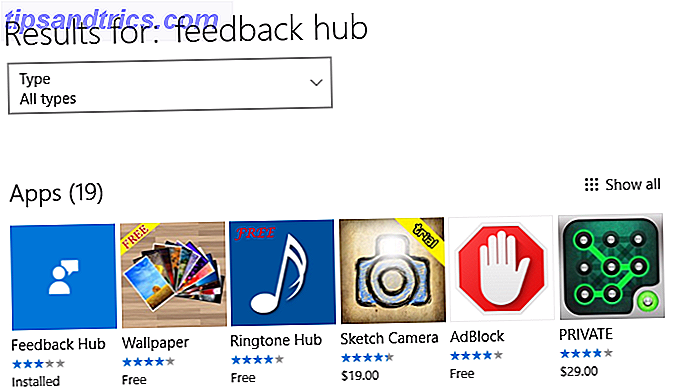
Ανοίξτε το Κατάστημα και πληκτρολογήστε τον όρο αναζήτησης στην επάνω δεξιά γωνία. Κάντε κλικ στη μικρογραφία της εφαρμογής και, στη συνέχεια, πατήστε το κουμπί Λήψη . Αν θέλετε να το κατεβάσετε απευθείας από τον ιστό, ακολουθήστε τον παρακάτω σύνδεσμο.
Λήψη - Κέντρο σχολίων
Προσαρμόστε τις ρυθμίσεις απορρήτου
Για να μπορείτε να στείλετε οποιεσδήποτε από τις σκέψεις σας στη Microsoft, ίσως χρειαστεί να προσαρμόσετε τις ρυθμίσεις απορρήτου Ο πλήρης οδηγός για τις ρυθμίσεις προστασίας προσωπικών δεδομένων των Windows 10 Ο πλήρης οδηγός για τις ρυθμίσεις απορρήτου των Windows 10 Γνωρίζετε πόσα προσωπικά δεδομένα πραγματικά μοιράζεστε όταν χρησιμοποιείτε τα Windows 10; Σας παρουσιάζουμε κάθε ρύθμιση προστασίας προσωπικών δεδομένων των Windows 10 και τι σημαίνουν. Διαβάστε περισσότερα . Εάν είστε ενήμεροι για την ασφάλεια και έχετε απενεργοποιήσει πολλές από τις αυτόματες τηλεμετρίες του συστήματος Απόρρητο και Windows 10: Ο οδηγός σας για την απομακρυσμένη τηλεμετρία των Windows και Windows 10: Ο οδηγός σας για την τηλεμετρία των Windows Με την εμφάνιση της ενημερωμένης έκδοσης των Windows 10 Creator, έχουν αποφασίσει να είναι πιο διαφανείς όσον αφορά τις δραστηριότητες συλλογής δεδομένων. Μάθετε πόσα συγκεντρώνονται και τι μπορείτε να κάνετε. Διαβάστε περισσότερα, σίγουρα θα πέσετε σε αυτό το βραχίονα.
Ζητώντας σας να αλλάξετε τις ρυθμίσεις απορρήτου σας ακούγεται σαν ένα περίεργο αίτημα, αλλά ο λόγος για τον οποίο θα απαιτηθούν σύντομα.
Για να διορθώσετε τα δικαιώματα απορρήτου, ανοίξτε το μενού Έναρξη και μεταβείτε στις Ρυθμίσεις> Απόρρητο> Ανατροφοδότηση και διάγνωση> Δεδομένα διαγνωστικού ελέγχου και χρήσης . Στην ενημερωμένη έκδοση δημιουργών, υπάρχουν δύο επιλογές: Βασικές και πλήρεις . Κάντε κλικ στο πλαίσιο ελέγχου δίπλα στην επιλογή Πλήρης . Αν δεν έχετε αναβαθμίσει ακόμα την Ενημέρωση δημιουργών, θα δείτε τρεις επιλογές. Μπορείτε να επιλέξετε είτε Πλήρης είτε Ενισχυμένη .
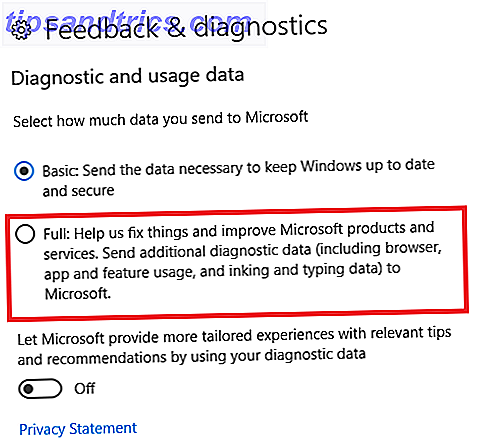
Προειδοποίηση: Η ενεργοποίηση αυτής της ρύθμισης θα επιτρέψει στη Microsoft να δει μια σειρά δεδομένων σχετικά με το μηχάνημά σας, συμπεριλαμβανομένου του προγράμματος περιήγησης που χρησιμοποιείτε, των λειτουργιών στις οποίες βασίζεστε και των εφαρμογών που έχετε εγκαταστήσει. Αν δεν αισθάνεστε άνετα με αυτό, μην προχωρήσετε περαιτέρω.
Η Αρχική οθόνη
Η εφαρμογή χωρίζεται σε δύο μέρη: Αρχική σελίδα και ανατροφοδότηση .
Η Αρχική οθόνη έχει σχεδιαστεί για να σας εισάγει σε μερικές από τις άλλες υπηρεσίες ανατροφοδότησης και υποστήριξης της Microsoft. Είναι η σελίδα που βλέπετε όταν ενεργοποιείτε την εφαρμογή για πρώτη φορά.
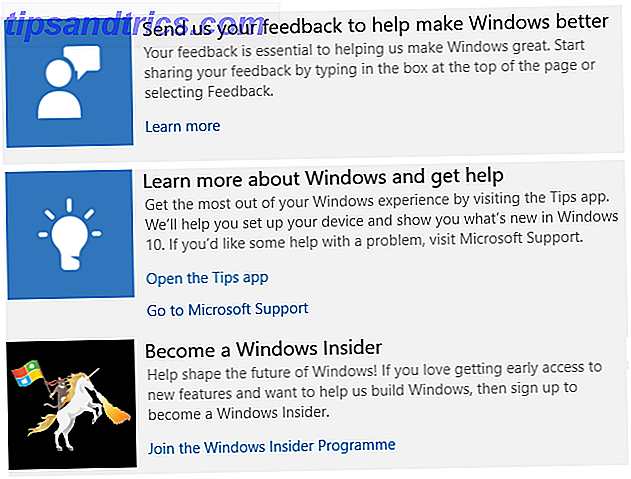
Σε αυτό, θα βρείτε έναν σύνδεσμο που ισχυρίζεται ότι σας βοηθά να μάθετε περισσότερα σχετικά με το Κέντρο σχολίων, αλλά στην πράξη σας στέλνει απλώς στο ιστολόγιο της Microsoft. Θα δείτε επίσης έναν σύνδεσμο προς τη σελίδα υποστήριξης της Microsoft και υπάρχει μια ερώτηση που σας ζητά να κάνετε λήψη των "Συμβουλών των Windows" (μια εφαρμογή καταστήματος).
Ο μόνος πραγματικά ενδιαφέρουσα σύνδεσμος είναι η πρόσκληση συμμετοχής στο Πρόγραμμα Insider. Κάντε κλικ σε αυτό και η εφαρμογή θα σας στείλει στη σελίδα εγγραφής του προγράμματος.
Το Κέντρο Ενημέρωσης
Το Κέντρο Ανατροφοδότησης είναι εκεί που θα βρείτε το μεγαλύτερο μέρος της εφαρμογής. Όποιος έχει χρησιμοποιήσει την Reddit θα είναι εξοικειωμένος άμεσα με τον τρόπο λειτουργίας της.
Στα αριστερά κάθε αιτήματος υπάρχει βαθμολογία upvote. Αυτές με τις περισσότερες upvotes είναι αυτές που η Microsoft θα ανταποκριθεί πιο γρήγορα. Για να βοηθήσετε ένα ζήτημα να γίνει πιο δημοφιλές, πατήστε απλώς το κουμπί Upvote .
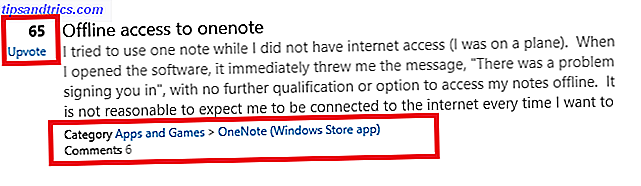
Θα μπορείτε επίσης να δείτε πόσα άτομα έχουν σχολιάσει στη συζήτηση και ποιο μέρος του οικοσυστήματος της Microsoft σχετίζεται με την ανατροφοδότηση.
Αναζήτηση και ταξινόμηση
Από προεπιλογή, οι συζητήσεις ταξινομούνται κατά Trending. Σημαίνει ότι τα πιο καυτά θέματα της ημέρας θα είναι άμεσα ορατά για να ασχοληθείτε.

Κατά μήκος της οθόνης σας, θα δείτε τα τέσσερα φίλτρα. Αυτοί είναι:
- Ταξινόμηση - Μπορείτε να επιλέξετε Τάση, Πιο πρόσφατη ή Προτιμώμενες .
- Φίλτρο - Ο Feedback Hub επιτρέπει στους χρήστες να υποβάλλουν και τις δύο προτάσεις και το πρόβλημα. Χρησιμοποιήστε το Φίλτρο για να επιλέξετε τον τύπο που θέλετε να δείτε.
- Συσκευή - Βρίσκεστε σε υπολογιστή ή κινητό ;
- Κατηγορίες - Υπάρχει εκτενής λίστα κατηγοριών που θα σας βοηθήσουν να βελτιώσετε την αναζήτησή σας. Τα παραδείγματα περιλαμβάνουν τις μεθόδους εισαγωγής και αλληλεπίδρασης, την Cortana και την αναζήτηση, και την κλήση και μηνύματα . Υπάρχουν συνολικά 20 κατηγορίες.
Νέα: Συλλογές
Η Microsoft έχει κάνει μια νέα αλλαγή για την ενημέρωση δημιουργών. Αντί να καταχωρίσετε πολλά παρόμοια αιτήματα χωριστά, τα ομαδοποιήσατε σε Συλλογές.
Σκεφτείτε συλλογές όπως τα θέματα συζήτησης στον πελάτη ηλεκτρονικού ταχυδρομείου σας. Έχουν διευκολύνει την παρακολούθηση πολλών συζητήσεων ανατροφοδότησης χωρίς να κατακλύζεται σε ατελείωτες σελίδες διπλών σημείων.
Προσθέστε τη γνώμη σας
Μπορείτε να σχολιάσετε τυχόν υπάρχοντα θέματα απλά ανοίγοντας τη Συλλογή και πληκτρολογώντας ένα σχόλιο στον παροχέα χώρου.
Αλλά μπορείτε να κάνετε πολλά περισσότερα από αυτό. Αυτό είναι όπου οι ρυθμίσεις απορρήτου που αλλάξατε νωρίτερα μπαίνουν στο παιχνίδι. Η Microsoft μπορεί να συλλάβει δεδομένα αυτόματα ενώ αναδημιουργείτε το πρόβλημα.
Για να ενεργοποιήσετε τη λειτουργία, ανοίξτε μια συζήτηση ανατροφοδότησης, κάντε κλικ στην επιλογή Προσθήκη στοιχείων ανατροφοδότησης και πατήστε Έναρξη καταγραφής . Όταν είστε έτοιμοι, πατήστε Διακοπή λήψης και το αρχείο θα εμφανιστεί κάτω από το κουμπί Εκκίνηση λήψης . Κάντε κλικ στην επιλογή Κατάργηση εάν θέλετε να τη διαγράψετε και να ξεκινήσετε ξανά.
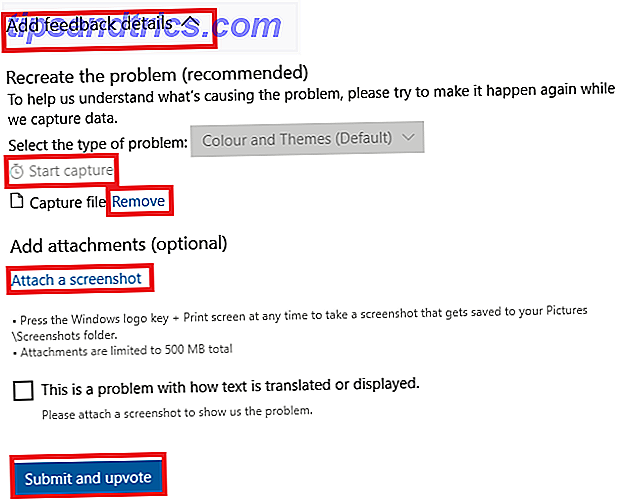
Αν η λήψη ενός βίντεο δεν είναι σωστή για την περίπτωσή σας, μπορείτε να κάνετε κλικ στην επιλογή Προσθήκη στιγμιότυπου οθόνης για να επισυνάψετε εικόνες του προβλήματός σας.
Όταν είστε έτοιμοι, κάντε κλικ στην επιλογή Υποβολή και upvote .
Δημιουργώντας τις δικές σας παρατηρήσεις
Αν έχετε κάνει μια αναζήτηση και δεν μπορείτε να βρείτε κάποιον άλλο με το πρόβλημά σας, μπορείτε να δημιουργήσετε ένα νέο νήμα.
Πατήστε Προσθήκη νέων σχολίων στην επάνω δεξιά γωνία και συμπληρώστε τις επιλογές στην οθόνη. Θα πρέπει να ενημερώσετε τη Microsoft εάν πρόκειται για πρόβλημα ή πρόταση, δώστε στο νήμα έναν τίτλο, εξηγήστε το πρόβλημά σας και ορίστε μια κατηγορία. Αν θέλετε, μπορείτε επίσης να προσθέσετε ένα στιγμιότυπο οθόνης.
Μπορείτε να δείτε τη διαδικασία όλων των σχολίων που υποβάλατε κάνοντας κλικ στην καρτέλα "Οι παρατηρήσεις μου " στο επάνω μέρος της οθόνης.
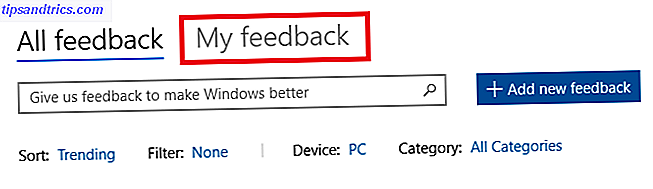
Πώς αντιδρά η Microsoft στην ανατροφοδότηση
Ξέρω τι σκέφτεστε: όλα ακούγονται υπέροχα, αλλά η Microsoft πιθανώς δεν δίνει καμία προσοχή! Στην πραγματικότητα, τίποτα δεν μπορεί να απέχει περισσότερο από την αλήθεια.
Σύμφωνα με μια καταχώρηση ιστολογίου, η Microsoft έχει μια ομάδα μηχανικών που παρακολουθεί συνεχώς την εφαρμογή. Βοηθούν τους χρήστες να διορθώσουν μεμονωμένα θέματα και να δώσουν προσοχή στις ευρύτερες κοινοτικές συναίνεσεις σχετικά με το τι λειτουργεί, τι χρειάζεται να βελτιωθεί και τι λείπει.
Μπορείτε να δείτε τα αποδεικτικά στοιχεία της διαδικασίας στη δράση. Οποτεδήποτε ένας από τους μηχανικούς αποκρίνεται σε κάποιο πρόβλημα ή πρόταση, η Συλλογή λαμβάνει ένα εικονίδιο με το εικονίδιο μαζί με ένα μήνυμα που αναφέρει ότι "Έχει αναρτηθεί μια επίσημη απάντηση". Ανοίξτε το νήμα και θα βρείτε την απάντηση που καρφώθηκε στην κορυφή το παράθυρο.
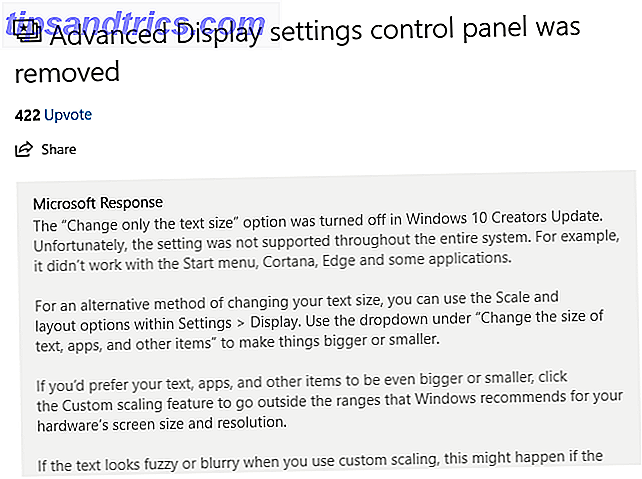
Θα προσφέρετε σχόλια;
Ελπίζω να συνειδητοποιήσετε ότι το Feedback Hub είναι ένας πολύ καλός τρόπος επικοινωνίας απευθείας με τη Microsoft και ότι η εταιρεία φαίνεται να ενδιαφέρεται για τα σημεία και τα προβλήματά σας.
Αν έχετε σοβαρό τραύμα, είναι πολύ πιθανότερο να το δείτε αν επιλυθεί αν το υποβάλλετε μέσω της εφαρμογής από ό, τι εάν διαμαρτύρονται για το Twitter, το Reddit ή το Facebook. Ενώ είστε σε αναμονή για μια απάντηση, μπορείτε επίσης να προσπαθήσετε να διορθώσετε τα προβλήματα των Windows σας 5 Ελεύθερα εργαλεία για να διορθώσετε οποιοδήποτε πρόβλημα στα Windows 10 5 Ελεύθερα εργαλεία για την επίλυση οποιουδήποτε προβλήματος στα Windows 10 Χρειάζονται μόνο πέντε δωρεάν προγράμματα και μερικά κλικ για να διορθώσετε οποιοδήποτε πρόβλημα ή αθέμιτη ρύθμιση στον υπολογιστή σας Windows 10. Διαβάστε περισσότερα .
Χρησιμοποιήσατε το Hub Feedback; Τι νομίζατε; Ενημερώστε μας για τις απόψεις σας στα παρακάτω σχόλια.